怎么把动态磁盘转换为基本磁盘,且文件不会丢失?
2020-07-13 09:28:18
编辑:
阅读:1012次
摘要
使用可与Windpws XP/Vista/7/8以及Windows Server 2003/2008/2012兼容的易我分区大师管理工具将动态磁盘改为基本磁盘,且不丢失任何文件。
Windows磁盘管理存在很多限制,如果要将动态磁盘改为基本磁盘,必须先删除动态磁盘上所有卷。因此,将动态磁盘改为基本磁盘的过程中有文件遗失的风险。好消息是,易我分区管理工具 可以帮你解决这个问题,不用删除卷,动态磁盘一样可以改为基本磁盘。
如何使用 易我分区大师 将动态磁盘改基本磁盘
易我分区大师将包括简单卷或镜像卷的动态磁盘改为基本磁盘的功能,操作步骤如下:
案例 1. 将包含简单卷的动态磁盘转换为基本磁盘
步骤1:在Windows计算机上安装并打开易我分区大师(EaseUS Partition Master Professional) 。
选择“磁盘转换”→“转换动态盘为基本盘”。
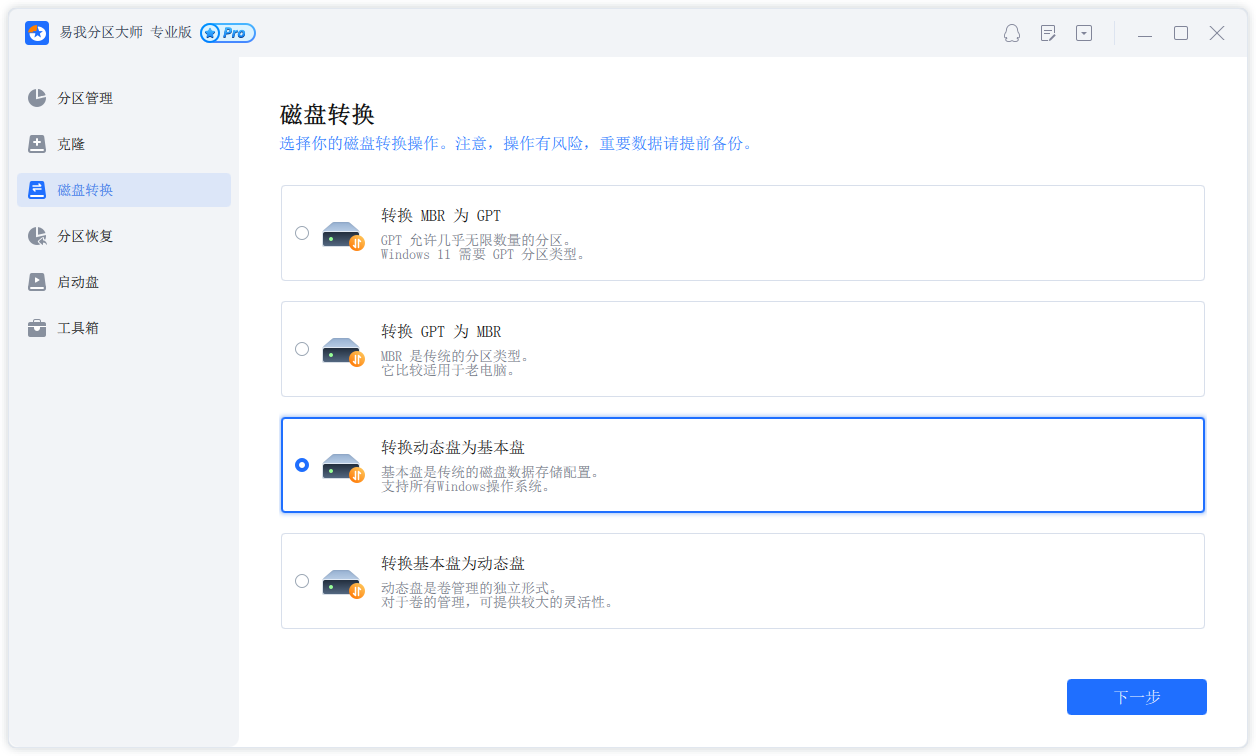
步骤2:选择要转换为基本磁盘的动态磁盘。右键点击,选择“转换”。
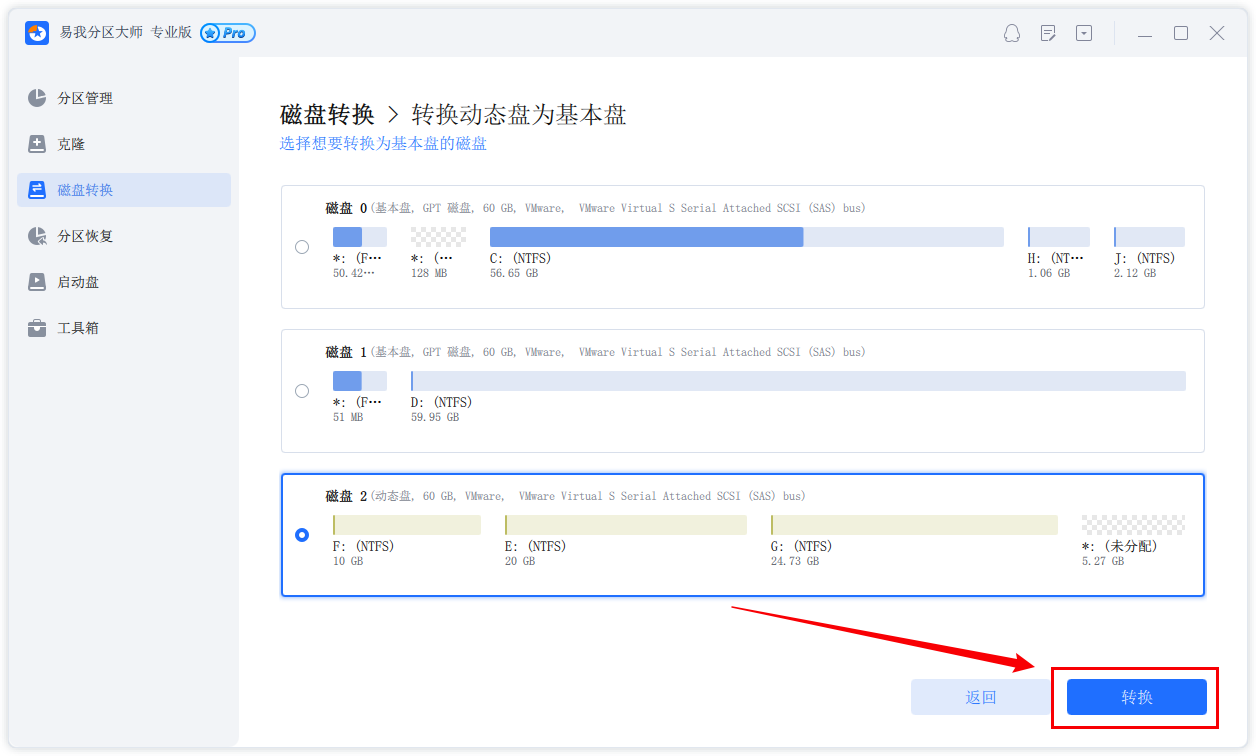
步骤3:磁盘转换进行中,等待完成即可。


注意:在磁盘转换前请备份好个人数据。
当用户的动态磁盘提示“无效”时,直接转换可能会导致数据全部丢失。

完成上述操作后,您会注意到Windows磁盘管理中动态磁盘已经转为基本磁盘。下一步,使用「调整大小/移动」功能来管理基本磁盘分区大小或使用「分配空间」来直接管理动态磁盘空间。
案例 2. 将包含镜像卷的动态磁盘转为基本磁盘
首先,通过Windows磁盘管理打破镜像卷,然后使用易我分区大师的「转为基本磁盘」功能将动态磁盘改为基本磁盘。
步骤 1. 右键单击「本机」 —>「管理」 —>「存放设备」—>「磁盘管理」,右键单击镜像卷,选择「打破镜像卷」或「删除镜像卷」。如果启动/系统分区位于镜像卷上,则只能选择「删除镜像卷」。请在操作前先备份重要资料。
步骤 2. 选择「打破镜像卷」或「删除镜像卷」之后,在动态磁盘上的镜像卷会变成简单卷,,然后就可以按照案例1将含简单卷的动态磁盘转为基本磁盘。
温馨提示:本文由易我科技网站编辑部出品转载请注明出处,违者必究(部分内容来源于网络,经作者整理后发布,如有侵权,请立刻联系我们处理)
标签:






